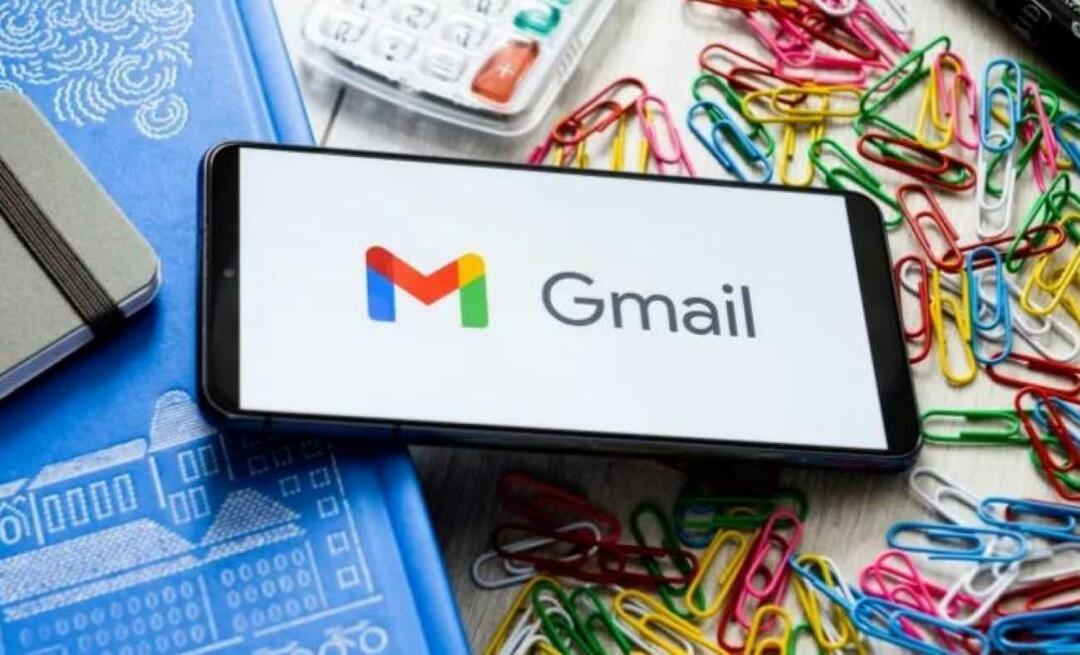4 veidi, kā izdzēst pagaidu failus operētājsistēmā Windows 11
Microsoft Windows 11 Varonis / / March 29, 2022

Pēdējo reizi atjaunināts

Ja vēlaties atgūt vietu diskdzinī, laba iespēja ir dzēst pagaidu failus savā Windows datorā. Šeit ir četri veidi, kā to izdarīt operētājsistēmā Windows 11.
Ja diskā trūkst vietas, viens praktisks solis, ko varat veikt, lai atgūtu vietu, ir pagaidu failu dzēšana. Pagaidu faili nav paredzēti glabāšanai — pavediens ir nosaukumā.
Diemžēl sistēma Windows ne vienmēr veic pietiekami labu darbu, dzēšot pagaidu failus, taču varat tos ātri izdzēst, izmantojot vairākas dažādas metodes operētājsistēmā Windows 11.
Šodien mēs parādīsim četrus veidus, kā atgūt vietu, ja operētājsistēmā Windows 11 izdzēšat pagaidu failus.
Kā izdzēst pagaidu failus operētājsistēmā Windows 11
Viens no vienkāršiem veidiem, kā izdzēst pagaidu failus operētājsistēmā Windows 11, ir izmantot izvēlni Iestatījumi.
Lai izdzēstu pagaidu failus operētājsistēmā Windows 11, izmantojot iestatījumus:
- Nospiediet Windows atslēga un tips diska tīrīšanas ieteikumi.
- Izvēlieties Vislabāk atbilst rezultāts.
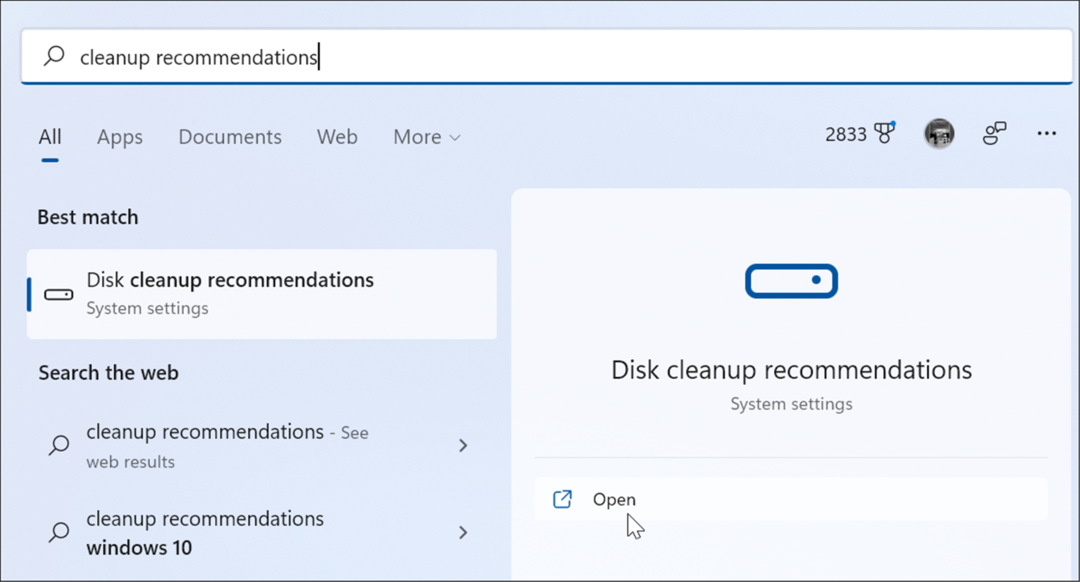
- Tālāk noklikšķiniet uz Tīrīšanas ieteikumi.
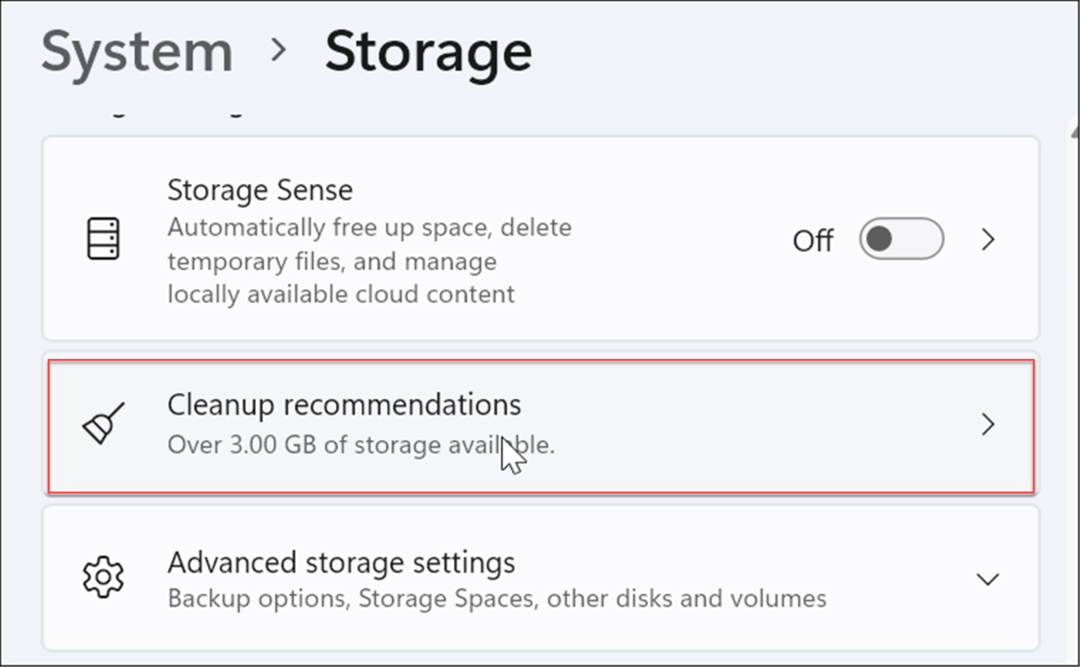
- Tagad paplašiniet Pagaidu faili opciju, atzīmējiet visas opcijas un noklikšķiniet uz Satīrīt poga — pagaidu failu skaits mainīsies atkarībā no pagaidu failu skaita jūsu sistēmā. Mūsu piemērā mēs varam izdzēst 1,57 GB.
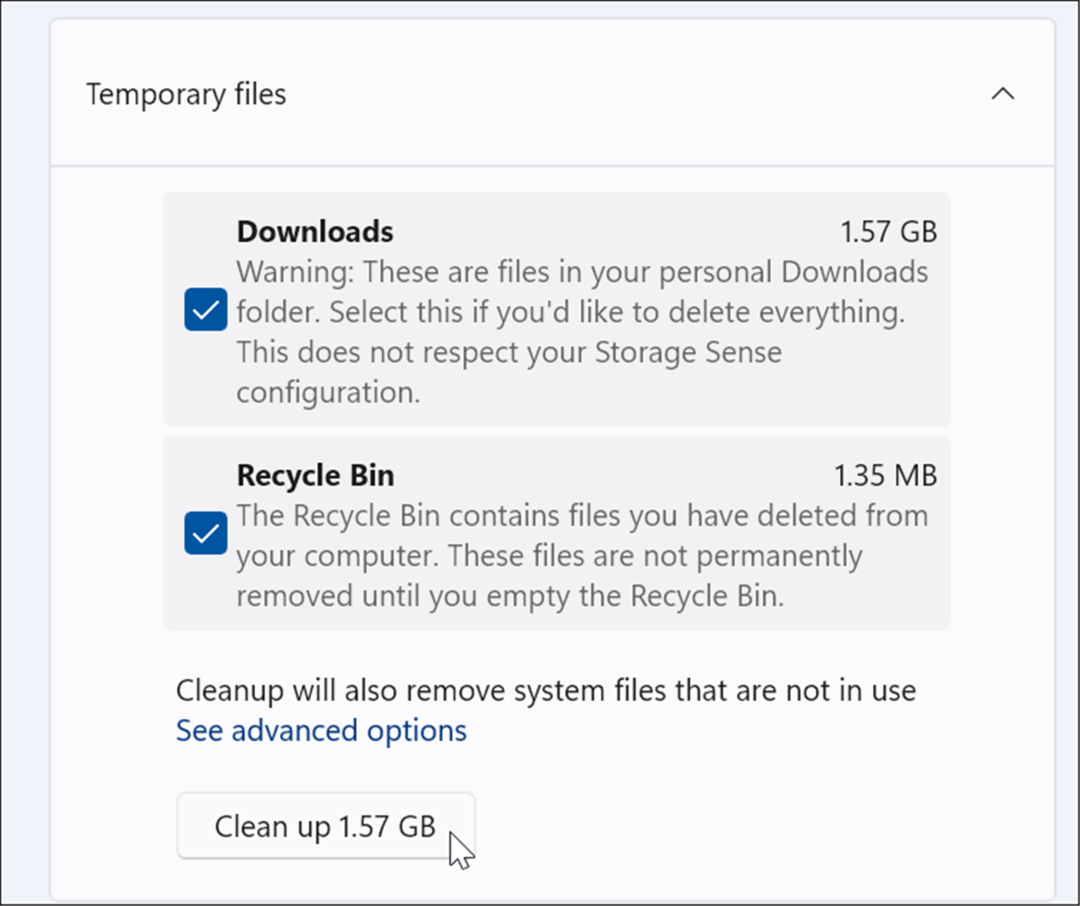
- Pēc noklikšķināšanas uz Satīrīt pogu, jūs saņemsit paziņojumu par vienumiem no Lejupielādes. Ja nevēlaties dzēst vienumus mapē Lejupielādes mapi, atpakaļ to, kas jums nepieciešams.
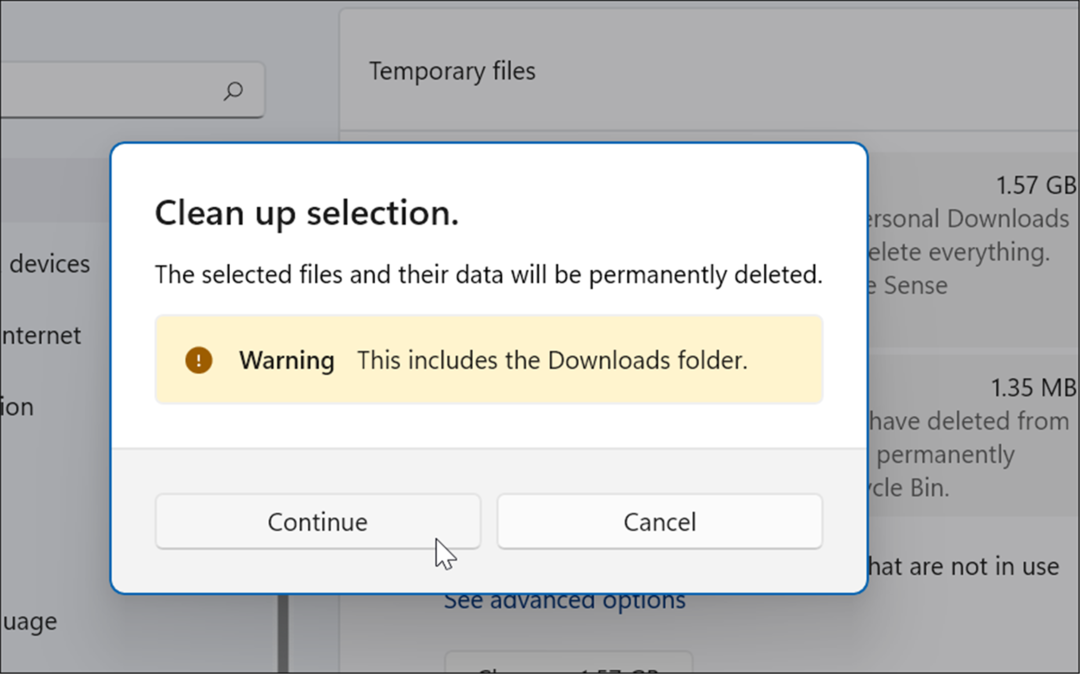
- Dodieties atpakaļ uz Uzglabāšanas sajūta sadaļu un atlasiet Pagaidu faili.
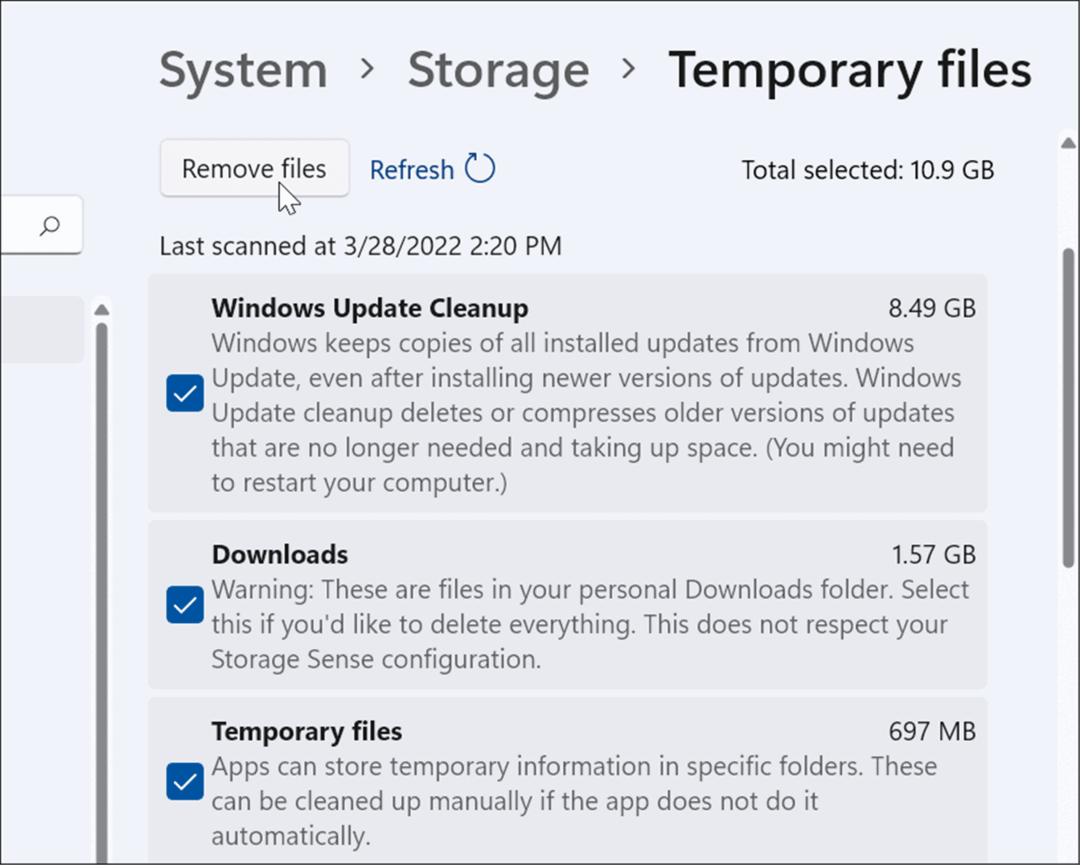
- Varat atzīmēt vienumus vai noņemt atzīmi no tiem, lai tos noņemtu. Būs prece, kurā ir visvairāk vietas Windows atjaunināšanas tīrīšana kuru varat droši izdzēst.
Kā izdzēst pagaidu failus, izmantojot diska tīrīšanu operētājsistēmā Windows 11
“Vecā skola” pagaidu failu dzēšanai iepriekšējās Windows versijās bija diska tīrīšana. Šī opcija joprojām pastāv operētājsistēmā Windows 11.
Lai dzēstu pagaidu failus operētājsistēmā Windows 11, izmantojot diska tīrīšanu:
- Nospiediet uz Windows atslēga lai atvērtu Sākt izvēlne, tips diska tīrīšanaun atlasiet labāko rezultātu.
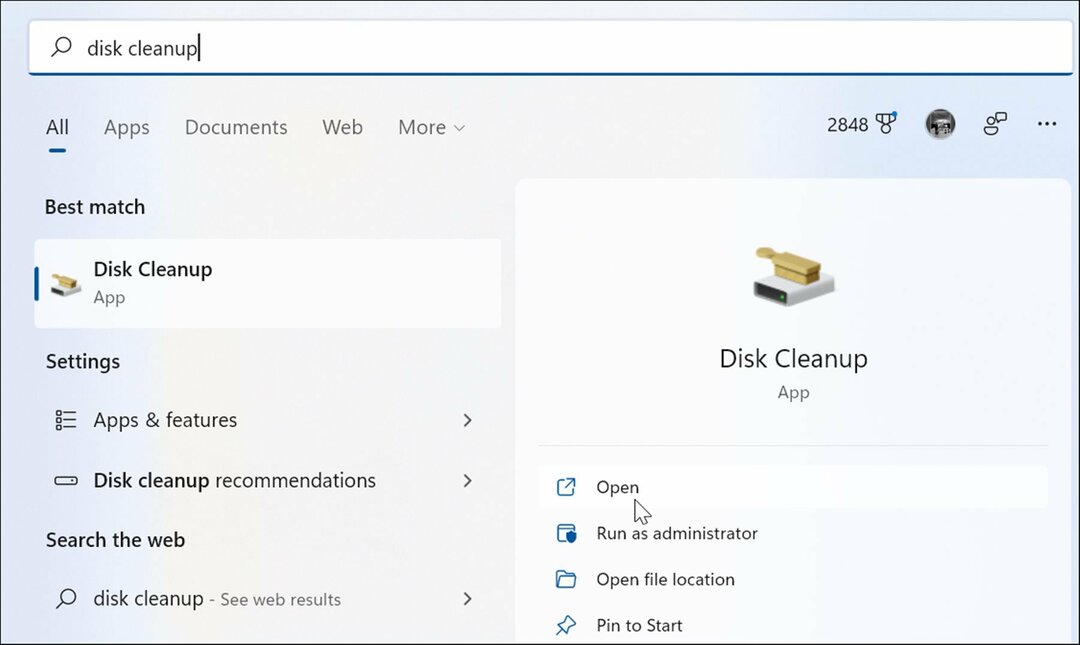
- The Diska tīrīšanas ekrāns parādīsies — noklikšķiniet uz Notīriet sistēmas failus pogu.
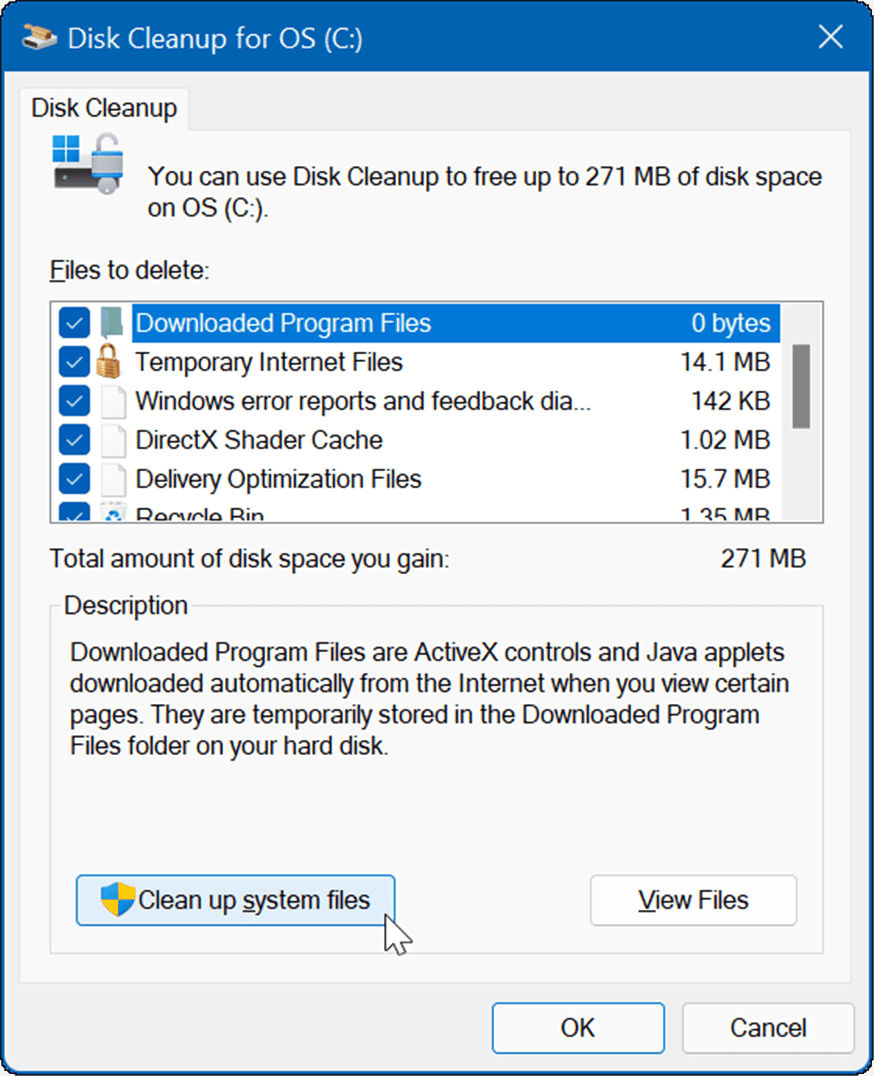
- Pagaidiet, līdz utilīta atrod pagaidu failus, kurus var droši dzēst jūsu sistēmā, un atgūst diska vietu.
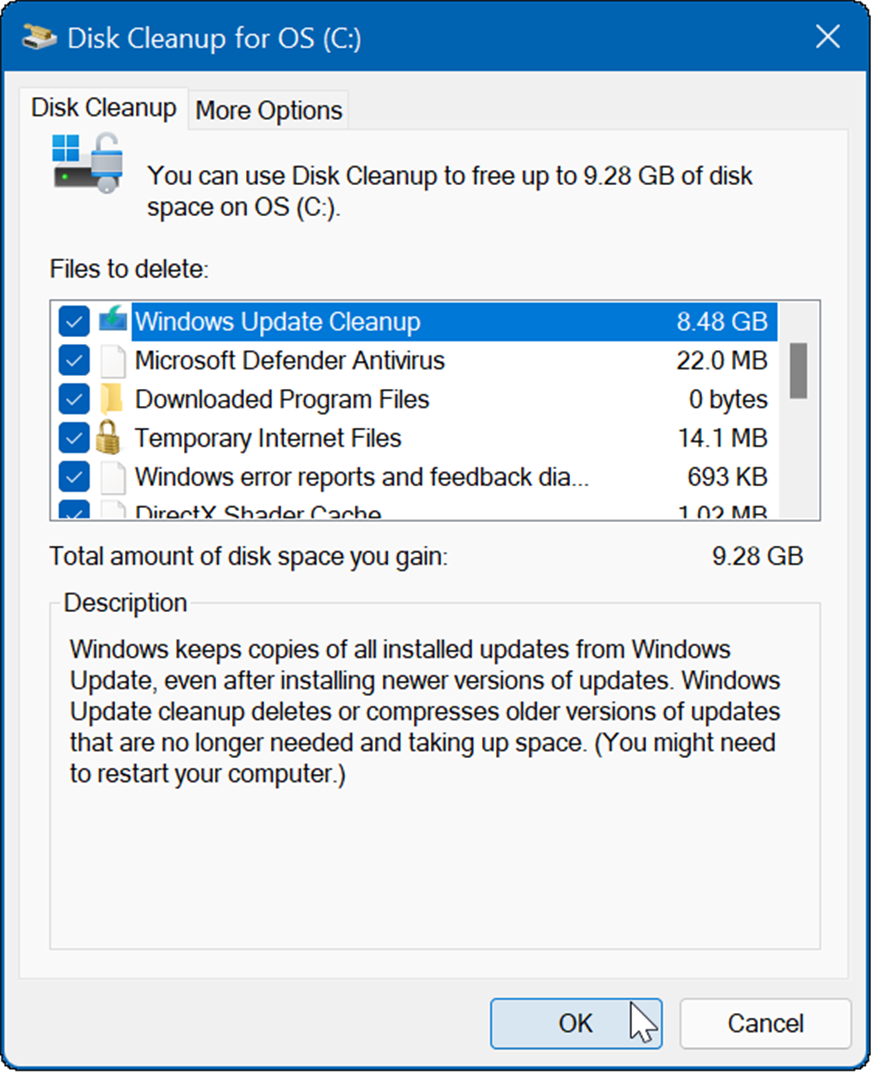
- Noklikšķiniet uz labi pogu un noklikšķiniet Izdzēstie faili kad tiek parādīts verifikācijas ziņojums.
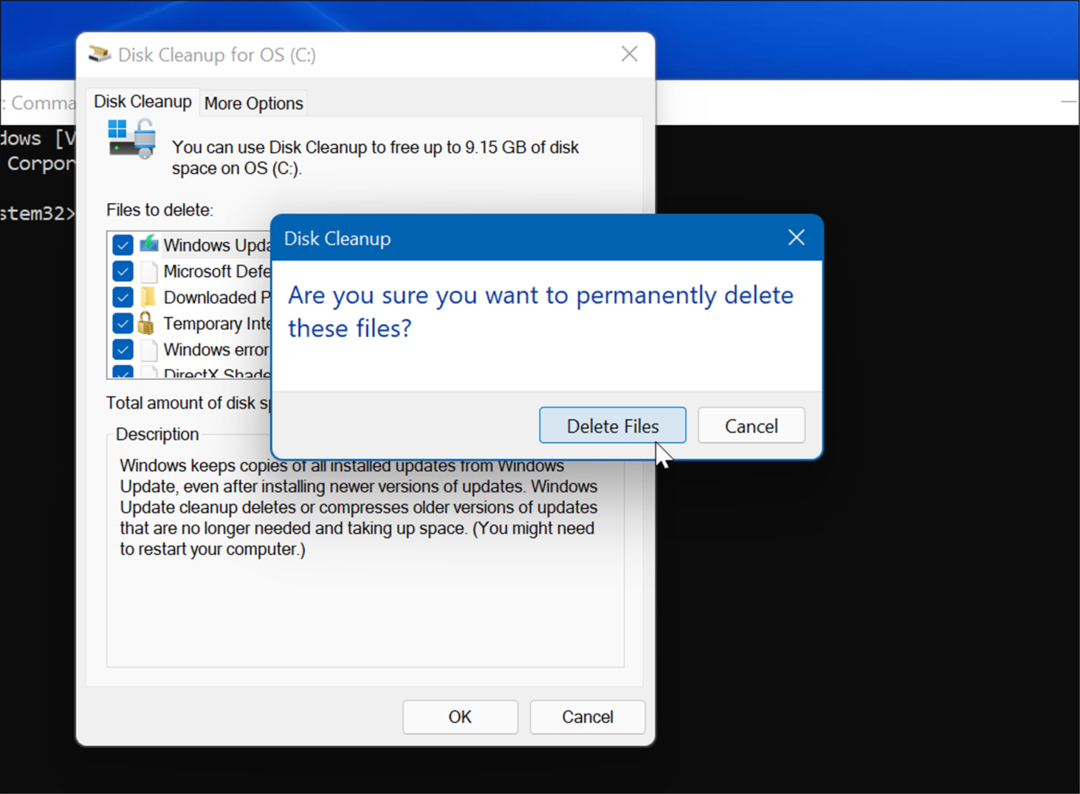
Kā manuāli dzēst failus temp mapē
Vēl viena iespēja ir manuāli izdzēst failus pagaidu mapē savā Windows 11 datorā.
Lai manuāli izdzēstu vienumus no sistēmas pagaidu mapes:
- Izmantojiet īsinājumtaustiņus Windows taustiņš + R lai atvērtu Skrien dialoglodziņš.
- Ieraksti %Temp% un sit Ievadiet vai noklikšķiniet labi.
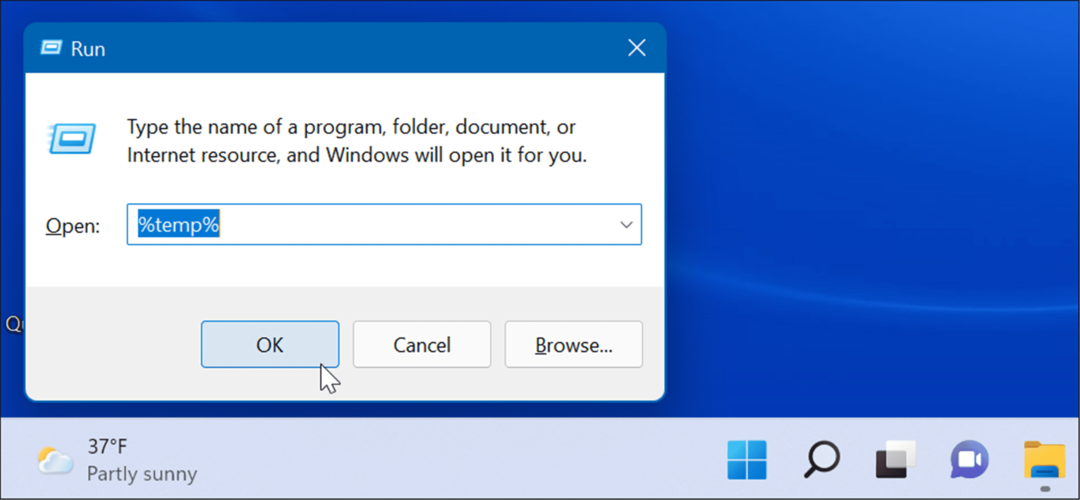
- Tas atvērsies Failu pārlūks uz Temp mape, noklikšķiniet uz viena vienuma mapē un nospiediet īsinājumtaustiņu Ctrl+A lai atlasītu visu.
- Noklikšķiniet uz Dzēst ikona (miskaste) komandu joslā.

- Kad Fails sadaļā Izmantot brīdinājumu parādās ekrāns, pārbaudiet Dariet to visiem pašreizējiem vienumiem un noklikšķiniet Izlaist.
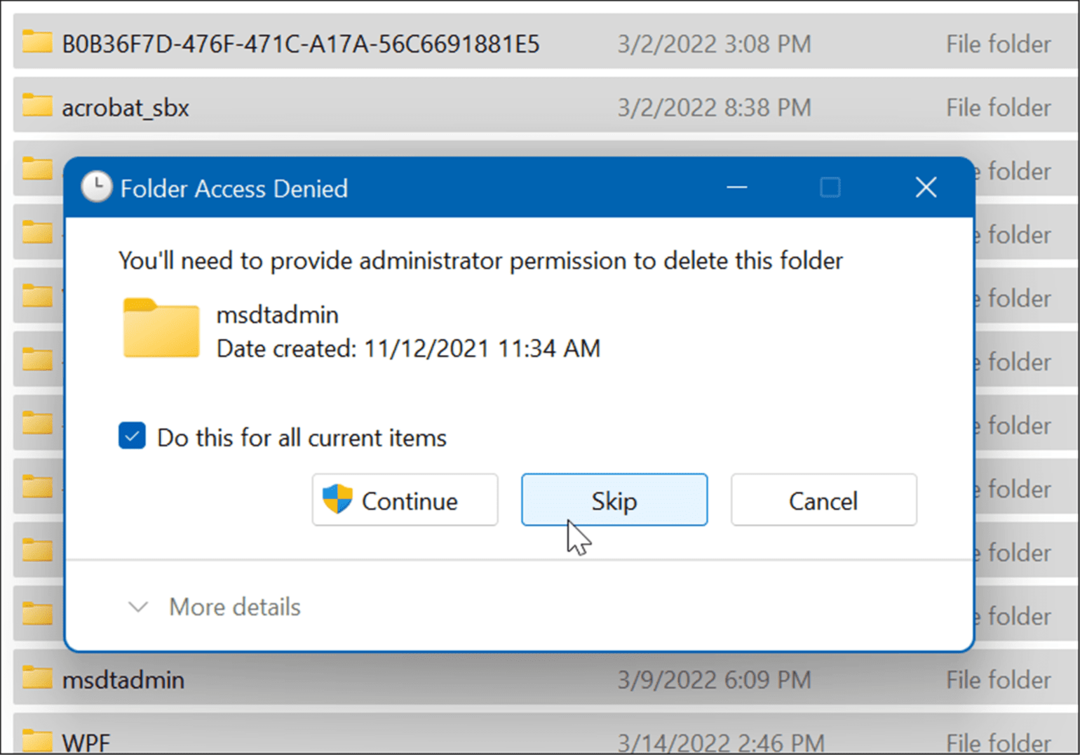
Pagaidu failu dzēšana operētājsistēmā Windows 11, izmantojot Windows termināli
Lai dzēstu pagaidu failus, varat izmantot jauno Windows termināli. Tās pašas darbības darbojas arī Windows PowerShell, kā arī vecākajā komandu uzvednē.
Lai dzēstu pagaidu failus, izmantojot Windows termināli, rīkojieties šādi:
- Nospiediet uz Windows atslēga lai palaistu Sākt izvēlne.
- Tips terminālis, powershell, vai cmdun pēc tam noklikšķiniet uz Izpildīt kā administratoram no rezultātiem labajā pusē.
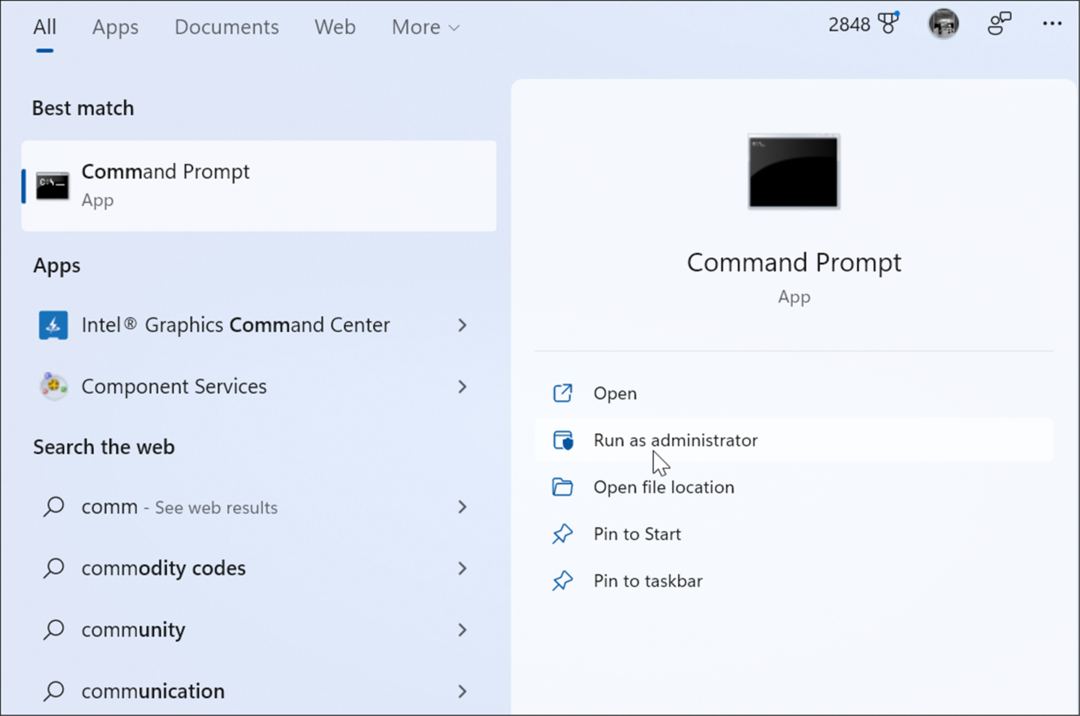
- Palaidiet šo komandu, kad tiek palaists termināļa, PowerShell vai komandu uzvednes logs ar administratora privilēģijas.
del /q/f/s %TEMP%\*
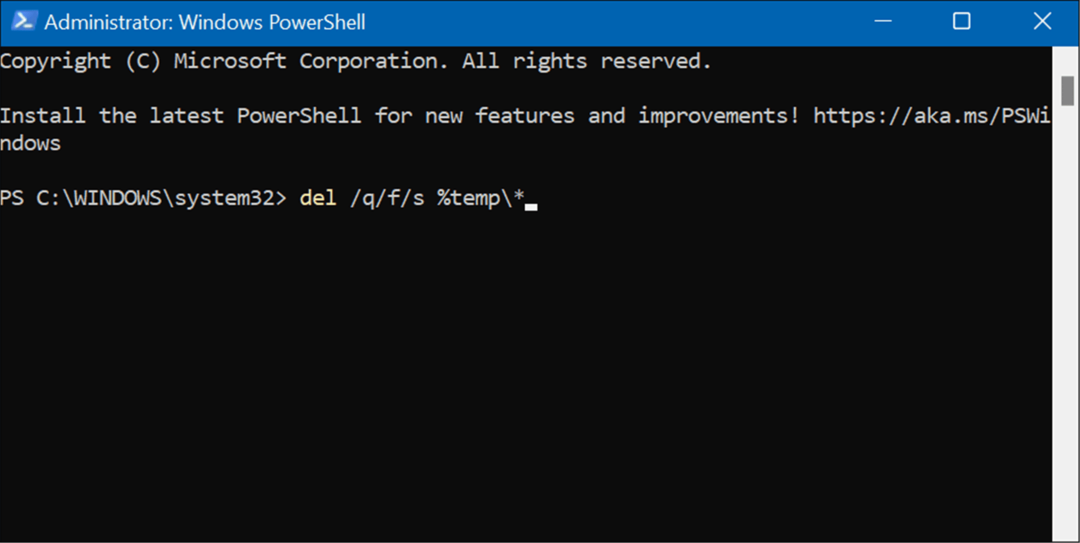
- Kad komanda tiks izpildīta, jūs redzēsit vairākas koda rindas, kas norāda, ka pagaidu faili ir izdzēsti no Temp mapi.
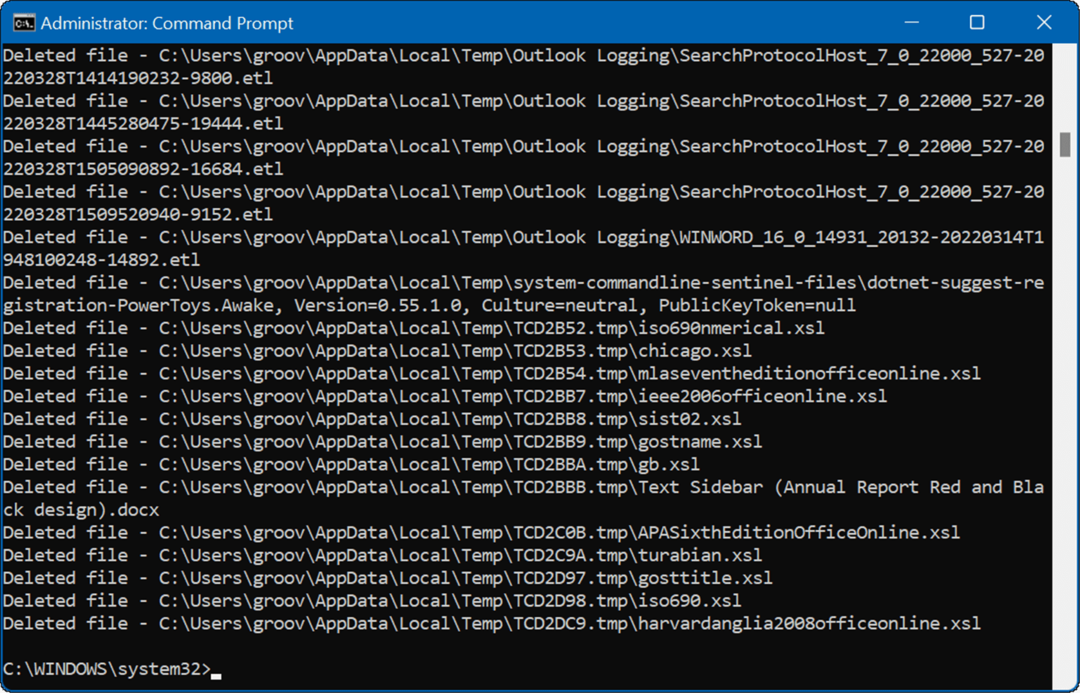
Pagaidu failu dzēšana operētājsistēmā Windows 11
Pagaidu failu dzēšana operētājsistēmā Windows 11 palīdzēs atgūt vietu cietajā diskā citām lietām. Papildus manuālai pagaidu failu automātiskai dzēšanai mēs iesakām ieslēgt Storage Sense. Tas ir “iestatiet un aizmirstiet” rīks, kas automātiski novērsīs nevajadzīgos failus.
Lai uzzinātu vairāk, lūdzu, izlasiet mūsu rakstu par iespējošanu un Storage Sense konfigurēšana operētājsistēmā Windows 11. Runājot par Storage Sense, vēl vienu vērtīgu rīku sistēmā Windows 11, tas ļauj atbrīvojiet vietu diskā, izmantojot tīrīšanas ieteikumus.
Ja jūs vēl neizmantojat Windows 11, neuztraucieties, varat atbrīvojiet vietu diskā operētājsistēmā Windows 10, izmantojot iestatījumus.
Kā atrast savu Windows 11 produkta atslēgu
Ja jums ir jāpārsūta Windows 11 produkta atslēga vai tā ir nepieciešama, lai veiktu tīru OS instalēšanu,...
Kā notīrīt Google Chrome kešatmiņu, sīkfailus un pārlūkošanas vēsturi
Pārlūks Chrome veic lielisku darbu, saglabājot jūsu pārlūkošanas vēsturi, kešatmiņu un sīkfailus, lai optimizētu pārlūkprogrammas veiktspēju tiešsaistē. Viņa ir kā...
Cenu saskaņošana veikalā: kā iegūt cenas tiešsaistē, iepērkoties veikalā
Pirkšana veikalā nenozīmē, ka jums ir jāmaksā augstākas cenas. Pateicoties cenu saskaņošanas garantijām, jūs varat saņemt tiešsaistes atlaides, iepērkoties...
Kā uzdāvināt Disney Plus abonementu, izmantojot digitālo dāvanu karti
Ja jums patīk Disney Plus un vēlaties to kopīgot ar citiem, tālāk ir norādīts, kā iegādāties Disney+ Gift abonementu...